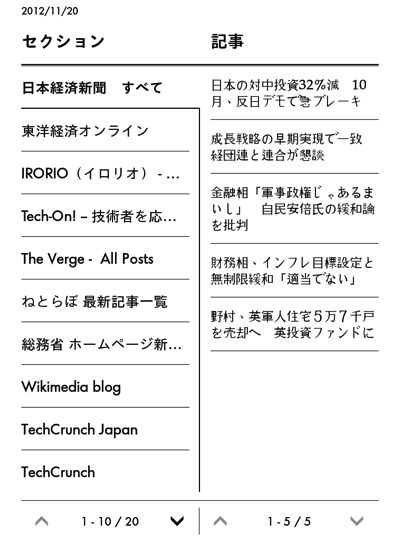Kindle Paperwhiteは電子書籍を読む以外にも使い道があります。
今回紹介するのは、Googleリーダーに登録しているフィードの新着記事をKindleに自動で送る方法です。
Klipという無料サービスですが、定期的にGoogleリーダーで購読しているRSSフィードの情報を自動的にKindleに送信してくれるサービスです。新着記事を毎日送ってくれるよう設定できます。
以下のリンクにアクセスしましょう。
Klip.me – Google Reader to Kindle
Googleリーダーへのアクセスの許可を求められますので許可します。
さて上記のリンクにアクセスするとこのような設定画面にたどり着くと思います。
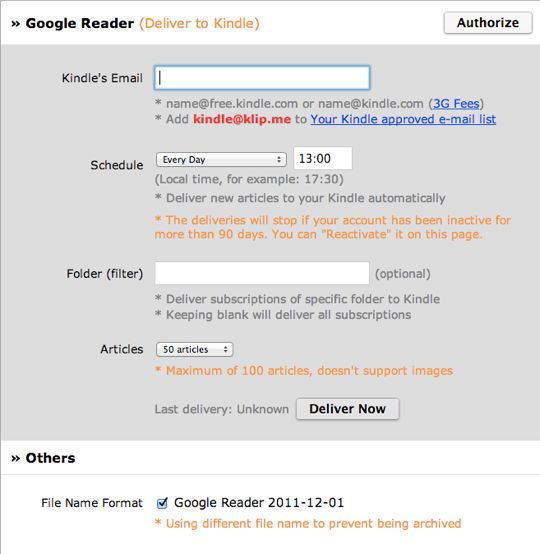
まずは、画面上でも赤字で指示されていますが、以下のメールアドレスをKindleアカウントに登録しましょう。
kindle@klip.me
Kindleアカウントへメールアドレスを新規追加する方法は以下のエントリーを参照してください。
Kindleに記事などを送る設定に必要なKindleのeメールアドレスを確認しよう
ここで必要事項の入力をしていきます。
1)Kindle’s Email
ここにKindle登録した端末の固有のメールアドレスを入力。
Kindleのメールアドレスの確認方法については、以下のエントリーをご覧ください。
Kindleに記事などを送る設定に必要なKindleのeメールアドレスを確認しよう
2)Schedule
毎日新着記事を送信するか、曜日を選んで一週間に一度の配信にするか選べます。
さらに配信の時間帯も指定可能です。
しかし、月曜日と水曜日、というような設定はできないです。残念。
3)Folder (filter)(オプション)
Googleリーダーに登録しているすべてのRSSではなく、特定のフォルダのみ配信してほしい場合はここにフォルダ名を入れます。
4)Articles
一度にいくつの記事を送信してほしいかをここで選択します。
選択肢は、20、50、100となっています。
※Deliver Nowのボタン
このボタンをクリックするとその時点での新着記事をKindleに送信してくれます。
全て入力し終えたら、右上の『Authorize』ボタンをクリックして設定完了。
Kindleを開いて、メニューからドキュメントを選択すると以下のようにGoogle Readerからのドキュメントが届いています。
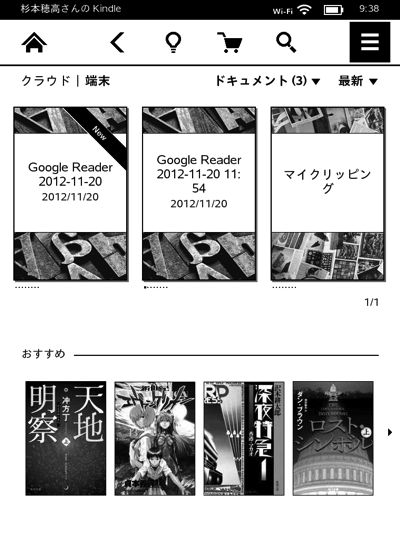
こんな感じでブログやニュースサイトをチェック読めます。画像を読み込みませんけど、テキスト読むには快適です。
下線が引いてあるのはリンクです。タップするとブラウザが立ち上がります。
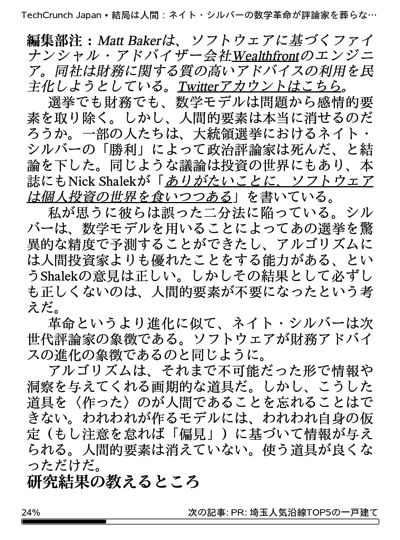
まあ、わざわざKindleで見なくてもいいかもしれないですが、暗いとこでも目に優しく読めるんで好きな人は好きかもしれないです、これ。
スマートフォンの小さい画面より読みやすいと思う人は結構いるんじゃないでしょうか。
無料なので一度試してみるのもいいと思います。
売り上げランキング: 2